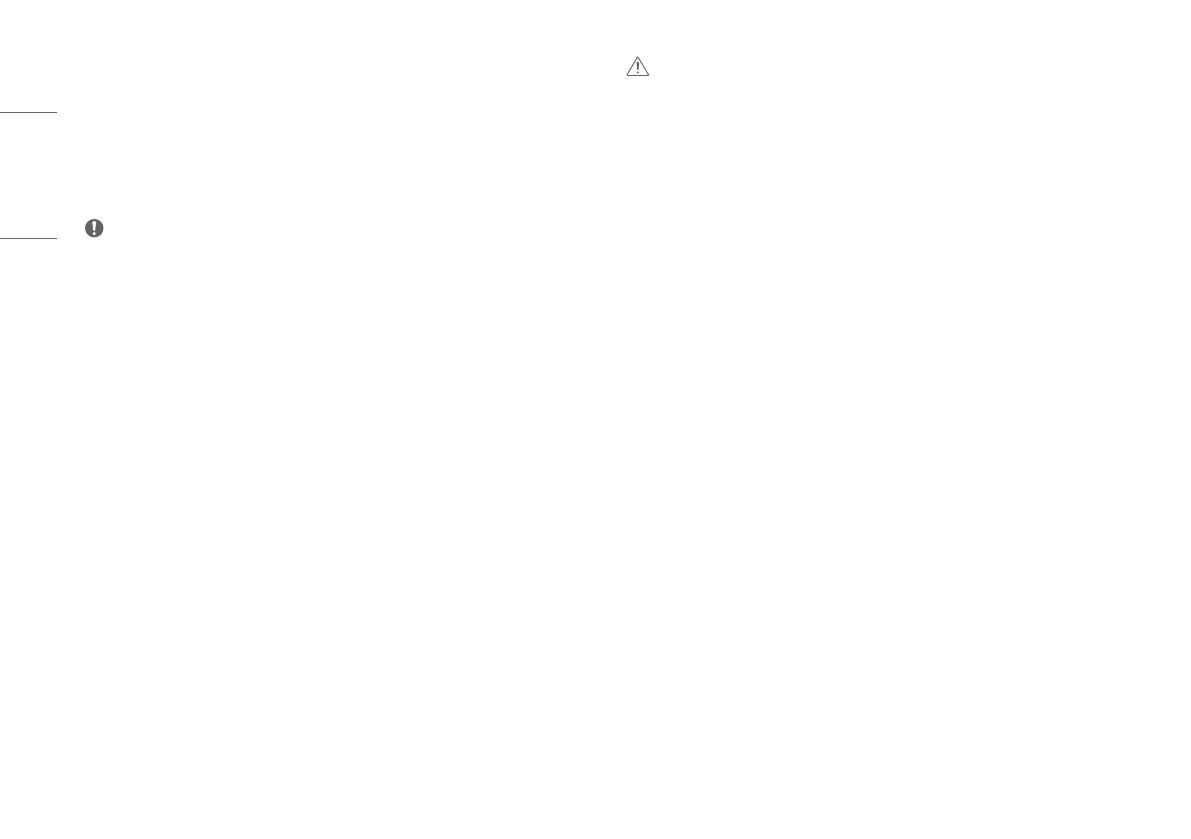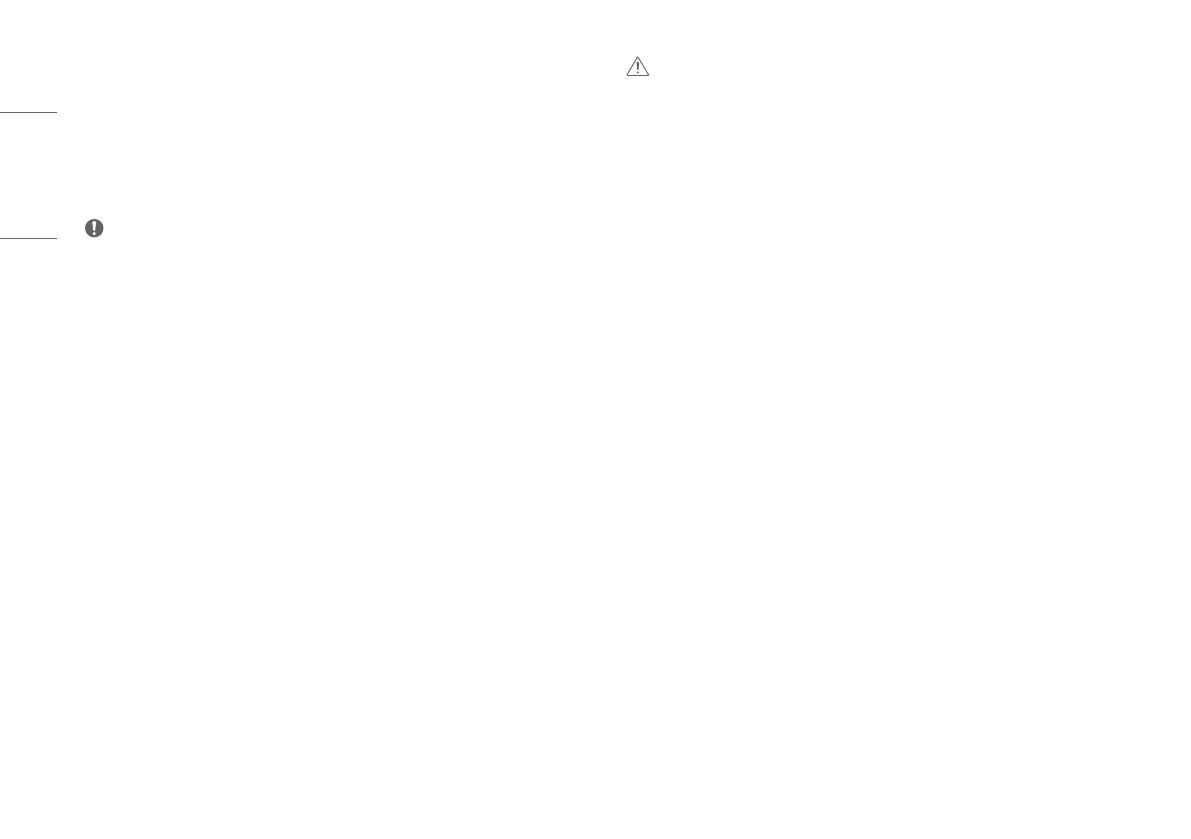
14
MAGYAR
A fali rögzítőlap felszerelése
A monitor falra szereléséhez csatlakoztassa a (külön beszerezhető) fali tartókonzolt a monitor hátuljához.
Győződjön meg róla, hogy a fali tartókonzol biztonságosan van a monitorhoz és a falhoz rögzítve.
- Fali konzol (mm): 100 x 100
- Szabványos csavar: M4 x L10
- Csavarok száma: 4
- Fali rögzítőlap (opcionális): LSW149
MEGJEGYZÉS
• A VESA szabványnak nem megfelelő csavar kárt tehet a termékben, a monitor pedig leeshet. Az LG Electronics
nem vállal felelősséget a szabványostól eltérő csavarok használatából eredő balesetekért.
• A falikonzol-készlet tartalmazza a szerelési útmutatót és a szükséges alkatrészeket is.
• A fali tartókonzol opcionális tartozék. Az opcionális tartozékokat a helyi termékforgalmazótól szerezheti be.
• A csavar hossza falikonzolonként eltérő lehet. Ha a szabványosnál hosszabb csavarokat használ, azzal a
készülék belsejének károsodását okozhatja.
• További információkért kérjük, nézze meg a falikonzol használati útmutatóját.
• Ügyeljen, hogy a fali rögzítőlap felszerelése során ne alkalmazzon túl nagy erőt, mivel azzal a képernyő
sérülését okozhatja.
• Mielőtt a falra szereli a monitort, távolítsa el a talpazatot a talpazat csatlakoztatásának fordított sorrendben
történő végrehajtásával.
FIGYELEM
• Az áramütés elkerülése érdekében húzza ki a tápkábelt, mielőtt a monitort elmozdítja vagy szereli.
• Ha a monitort a plafonra vagy ferde falra szereli fel, akkor a monitor leeshet, ami sérülést okozhat. Csak az LG
által jóváhagyott fali konzolt használjon, és konzultáljon a helyi forgalmazóval vagy más szakemberrel.
• A sérülések megelőzése érdekében a készüléket a felszerelési útmutatásnak megfelelően biztonságosan
rögzíteni kell a falra.
• Ha túlzottan nagy erővel húzza meg a csavarokat, az a monitor károsodását okozhatja. A készülék garanciája
nem vonatkozik az így okozott kárra.
• VESA-szabványnak megfelelő fali rögzítőt és csavarokat használjon. A készülék garanciája nem vonatkozik a
nem megfelelő tartozékok használata miatt bekövetkező károkra.
• A monitor hátuljától mérve az egyes behelyezett csavarok hossza nem haladhatja meg a 8mm-t.